
- •Операційна система windows, текстовий редактор word, табличний процесор excel
- •1.1. Знайомство із клавіатурою. Робота в Windows з папками й файлами
- •1.2. Робота з файлами, папками, ярликами в Провіднику
- •1.3. Текстовий процесор Word - створення документа, його редагування й форматування
- •1.4. Текстовий процесор Word - робота з таблицями
- •1.5. Текстовий процесор Word - робота з формульним редактором, набір і редагування математичних формул
- •1.6. Текстовий процесор Word - робота із графічними об'єктами - створення малюнків
- •1.7. Табличний процесор Excel - створення й занесення даних у
- •1.8. Табличний процесор Excel – робота з майстром формул
- •1.9. Табличний процесор Excel – робота з діаграмами й графіками
- •1.10. Табличний процесор Excel – рішення пошукових завдань лінійного програмування
- •2. Програмування мовою vba
- •2.1. Вступ
- •2.2. Робота у вікні модуля. Структура програми
- •2.3. Основні типи даних
- •2.4. Змінні, масиви, константи і їхній опис
- •2.5. Операції vba
- •2.5.1. Арифметичні операції
- •2.5.2. Операції порівняння
- •2.5.3. Логічні операції
- •2.6. Стандартні функції
- •2.7. Вираження
- •2.8. Оператор присвоювання
- •2.9. Введення даних користувачем
- •2.10. Виведення даних
- •2.11. Оператори переходу. Програмування розгалужуваних обчислювальних процесів
- •If умова Then оператор
- •If умова Then
- •Оператор If...Then...Else.
- •If умова Then
- •2.12. Оператори циклу. Програмування циклічних обчислювальних процесів
- •Оператор Do ...Loop
- •Оператор While...Wend
- •Оператор For... Next
- •Оператор For Each...Next
- •2.13. Процедури
- •2) Ім'я Список аргументів
- •3. Система управління базами даних access
- •3.1. Вступ
- •3.2. Що таке бази даних?
- •3.3. Архітектура Microsoft Access
- •3.4. Створення бази даних. Створення таблиць. Зв'язування таблиць
- •Визначення типів даних
- •3.5. Зміна проекту бази даних
- •3.6. Створення запитів
- •3.7. Створення й редагування форм
- •3.8. Створення й редагування звітів
- •3.9. Створення й застосування макросів
- •3.10. Модулі Access
- •3.11. Класи й сімейства
- •3.12. Об'єктні моделі Microsoft Office
- •3.13. Моделі об'єктів Microsoft Access
- •3.14. Моделі об'єктів доступу до даних dao і ado
- •3.15. Посилання на об'єкти
- •3.16. Властивості й методи об'єктів
- •3.17. Застосування методу DoCmd у програмах vba
- •3.18. Робота з об'єктами доступу до даних
- •4. Список літератури
- •Додаток
- •5. Таблиці бази даних „учебный процесс”
3.8. Створення й редагування звітів
Можна форматувати й виводити на друк таблиці й набори записів запитів у режимі таблиці. Форми можна використовувати не тільки для перегляду й уведення даних, але також для виведення інформації на друк. Однак звіти являють собою найкращий засіб для подання інформації з бази даних у вигляді друкованого документа. Їхня перевага в наступному:
- звіти надають широкі можливості для угруповання й обчислення проміжних і загальних підсумків для великих наборів даних;
- вони можуть бути використані для одержання красиво оформлених рахунків, замовлень, поштових наклейок, матеріалів для презентацій і інших документів.
У звіті кожна група даних і підсумки по ній можуть бути представлені окремо.
При цьому є наступні можливості:
- для ієрархічного подання даних можна визначити до 10 умов угруповання;
- для кожної із груп можна задати окремі заголовки й примітки;
- можна проводити складні обчислення не тільки усередині груп, але й по декількох групах одночасно.
Створення звіту в режимі конструктора. Щоб почати створення звіту, потрібно відкрити базу даних, вибрати у вікні бази даних вкладку Отчеты й клацнути на пункті меню Создать. Відкриється вікно діалогу Новый отчет, представлене на рис.3.12.
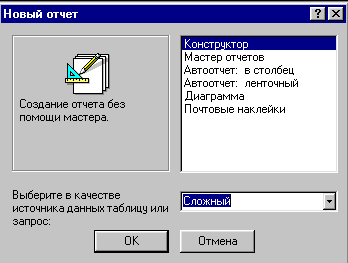
3.12 - Вікно діалогу Новый отчет
У нижній частині вибирається запит або таблиця, на основі яких створюється звіт. У верхній частині вікна - Конструктор і ОК. Відкривається вікно нового звіту в режимі конструктора, аналогічне вікну, представленому на рис.3.13.
У верхній частині вікна можна побачити панель інструментів конструктора звітів і панелі форматування. Крім того, конструктор звітів надає такі засоби, як вікно властивостей, список полів і панель елементів, які виводяться на екран у міру необхідності за допомогою меню Вид.
Для створення звіту потрібно виконати наступні дії:
- задати заголовок звіту в розділі Заголовок отчета;
- розмістити вільний напис у розділі верхнього колонтитула, увести інформацію, задати розмір і шрифт;
-перетягнути поле зі списку полів для заголовка й тут же розмістити написи з назвами стовпців;
- розмістити поля під відповідними заголовками стовпців і вирівняти їх;
- додати звіту зручний для сприйняття вигляд, використовуючи для цього різні шрифти, вирівнювання по лівому або правому краях і ін.
Створення звіту за допомогою майстра. Як і при створенні форм, можна скористатися допомогою майстра по розробці звітів. Для цього у вікні Новый отчет можна вибрати один з варіантів.
Мастер отчетов - запускає основний майстр по розробці звітів, що дозволяє вибрати поля для звіту, задати формати, умови угрупування, підсумкові функції.
Автоотчет: в столбец - створюється звіт, у якому кожний запис базового запиту або таблиці представлен у вигляді простого списку, що містить назви й значення полів.
Автоотчет: ленточный - у звіті цього типу записи базового запиту або таблиці виводяться в одному рядку.
Диаграмма - цей майстер допомагає побудувати діаграму й створює у звіті вільну рамку об'єкта OLE із впровадженою діаграмою Microsoft Graph.
Почтовые наклейки - цей майстер дозволяє вибрати поля з іменами й адресами, отформатувати їх і створити звіт для друкування поштових наклейок.

Рис. 3.13 - Вікно нового звіту в режимі конструктора
Після вибору у вікні (рис.3.12) пункту Мастер отчетов послідовність дій така:
- вибрати таблицю або запит як джерело даних;
- вибрати поля для звіту, переславши їх з вікна Доступные поля у вікно Выбранные поля;
- підтвердити запропоновані майстром умови угрупування;
- вибрати додаткові поля для угрупування записів;
- задати додаткові умови для сортування рядків в області даних звіту;
- нажати кнопку Итоги, якщо потрібно вивести підсумкові значення для деяких полів;
- вибрати вид макета звіту й орієнтацію друкованої сторінки;
- вибрати один із шести убудованих стилів оформлення звіту: чорно-білий, простий, строгий і ін;
- задати ім'я звіту, яке майстер використовує для створення напису в заголовку звіту й Готово.
Розробку багатотабличного звіту проводять точно також, але на основі базового запиту, складеного з декількох таблиць. Крім того, можна обійтися й без запиту й такий звіт розробити Мастером безпосередньо на основі декількох таблиць.
Використання полів, що обчислюються
Можливості звітів Access визначаються їхньою здатністю виконувати прості й складні обчислення з даними базової таблиці або запиту. Access надає десятки убудованих функцій, призначених для обробки даних або для додавання даних у звіт.
Додавання поточної дати. Один з видів інформації, що найбільше часто включають у звіт, є дата підготовки звіту. Для цього Access надає убудовану функцію Now(), що повертає поточну системну дату й час. Щоб додати поточну дату у звіт, потрібно створити вільне поле у верхньому колонтитулі й установити властивості Данные в значення =Now(), а властивість Формат поля - у значення Длинный формат даты.
Виконання обчислень. Інше завдання, що вирішується досить часто - це проведення різних обчислень на основі таблиць. Як значення властивості Данные будь-якого елемента керування, що дозволяє виводити дані, можна задати вираз для виконання складних обчислень із використанням арифметичних операторів. Щоб повідомити Access, що у властивості Данные будуть використані вираження, потрібно уведення виразу почати зі знака рівності (=).
Обчислення проміжних підсумків для груп. Ще одне завдання, що звичайно доводиться вирішувати при складанні звіту - це одержання підсумкових величин по групах даних. Для цього в розділи приміток для груп поміщають додаткові вільні елементи керування, у яких використовуються підсумкові функції (sum, min, avg і ін.).
Обчислення загальних підсумків. Використовуючи розділ приміток звіту, можна одержати загальні підсумки по всіх записах кожного поля або вираз. При цьому можна використовувати будь-які підсумкові функції.

Рис.3.14 - Однотабличний звіт Списки студентов у режимі Конструктор

Рис. 3.15 - Однотабличний звіт Списки студентов у режимі Просмотр
Приклад 1. У режимі Конструктор створити звіт СПИСКИ СТУДЕНТОВ на основі таблиці СТУДЕНТ. Для цього виконуються команди Отчеты Создать Конструктор Вибрати таблицю й ОК. На екрані буде порожній звіт (рис.3.13). Відкрити список полів, клацнувши на кнопку Список полей на панелі інструментів, і перетягнути звідти поля, як показане на рис. 3.14. Після цього закрити звіт і відкрити його в режимі Просмотр. На екрані повинно бути приблизно так, як на рис 3.15.
Приклад 2. За допомогою Мастера отчетов створити звіт ИЗУЧЕНИК ПРЕДМЕТОВ В ГРУППЕ на основі трьох таблиць: ИЗУЧЕНИЕ, ПРЕДМЕТ і ПРЕПОДАВАТЕЛЬ. Таблиця ИЗУЧЕНИК - основна. Порядок створення звіту наступний.
Після виконання команд Отчеты Создать Мастер отчетов вибрати таблицю й ОК. У вікні вибрати поля: з таблиці ИЗУЧЕНИЕ – Номер группы, Вид занятий, Часы; з таблиці ПРЕДМЕТ – Название; з таблиці ПРЕПОДАВАТЕЛЬ – ФИО.
У наступному вікні задати рівень угруповання, виділивши поле Номер группы й нажавши на кнопку > . У черговому вікні зі списку вибрати поле Название й порядок сортування - По возрастанию. Щоб зробити підрахунок підсумкових значень потрібно нажати кнопку Итоги й вибрати функцію Sum для поля Часы. Далі у вікні вибрати макет звіту – Ступенчатый. Після цього вибрати стиль звіту Сжатый, потім задати ім'я звіту Изучение предмета в группе, установити перемикач Просмотреть отчет і Готово. На екрані буде звіт (рис. 3.16)
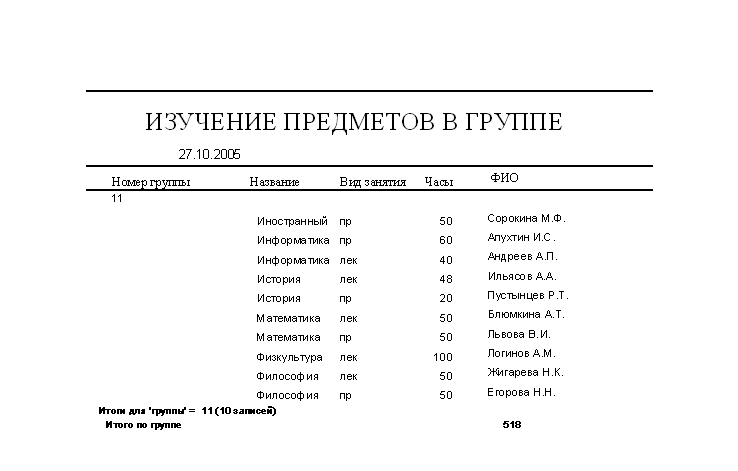
Рис.3.16 - Фрагмент звіту, створений Мастером отчетов.
